Преглед опција опоравка система за Виндовс 7
Пре(Sooner) или касније, свако има проблема са оперативним системом, без обзира на верзију. Када ситуација постане тешка, неки алати за опоравак система добро ће доћи. Виндовс 7 има неколико доступних алата који вам могу помоћи када се систем више не понаша како би требало. Ови алати се могу користити у следећим сценаријима: грешке при покретању, неуспели надоградње или петље поновног покретања.
У овом чланку ћу поделити са вама листу доступних алата, објаснити шта раде и сценарије када су од помоћи.
(System Recovery) Опције (Options)опоравка система – шта су и када их користити
„ Опције опоравка система“('System Recovery Options') су скуп од 5 алата, наведених у наставку, који се могу користити за поправку или опоравак оштећеног оперативног система:
-
Поправка при покретању(Startup Repair) – може се користити за скенирање рачунара и поправљање недостајућих или оштећених системских датотека које спречавају да се Виндовс исправно покрене. Ову алатку можете користити ако сте изменили Виндовс системске датотеке или ако сте инсталирали апликације које су модификовале Виндовс системске датотеке на такав начин да се оперативни систем више не покреће.
-
Опоравак система(System Restore) – може се користити за враћање Виндовс системских датотека у стање из ранијег тренутка, док све ваше корисничке датотеке остају нетакнуте. Можете користити Систем Ресторе(System Restore) када желите да се вратите на ранију конфигурацију за коју знате да је исправно функционисала. На пример, ако сте инсталирали више апликација и одједном имате случајна поновна покретања, грешке при покретању и поправка(Startup Repair) при покретању није успела да поправи ништа, најбржи начин да решите проблем је да користите Опоравак система(System Restore) .
НАПОМЕНА:(NOTE:) Да бисте користили Систем Ресторе(System Restore) , морате имати бар једну тачку за враћање система претходно креирану. Више информација о овој функцији биће објављено у наредним чланцима.
-
Опоравак слике система(System Image Recovery) - може се користити за враћање слике система. Када све остало не успе, ово може бити решење за ваше проблеме. Када поправка при покретању(Startup Repair) и враћање система(System Restore) у претходно стање не помажу, покушајте да користите алатку за опоравак слике система(System Image Recovery) . Једини недостатак је што ћете се вратити само на датотеке, фасцикле и апликације које су биле присутне у време када сте креирали слику система.
НАПОМЕНА:(NOTE:) Да бисте користили ову алатку, морате имати претходно креирану датотеку слике система. Више информација о овој функцији биће објављено у наредним чланцима.
-
Виндовс дијагностика меморије(Windows Memory Diagnostic) - скенира меморију вашег рачунара у потрази за грешкама. Ако се рачунар насумично замрзне након што сте надоградили или променили РАМ модуле, добра је идеја да користите Виндовс дијагностику меморије(Windows Memory Diagnostic) да бисте проверили да ли постоје грешке.
-
Командни редак(Command Prompt) – могу га користити напредни корисници за обављање операција везаних за опоравак. Ове операције би требало да користе само напредни корисници. Ако нисте сигурни шта радите, можете завршити са својим Виндовс 7 у стању које је много горе него раније.
Постоје два начина за приступ „Опцијама опоравка система“('System Recovery Options') : са инсталационог ДВД -а за (DVD)Виндовс 7(Windows 7) или директно са вашег чврстог диска. Почећу од првог сценарија. Као што ћете видети, проналажење „Опција опоравка система“('System Recovery Options') је лако у оба случаја.
(Access System Recovery) Приступите опцијама (Options)опоравка система са инсталационог ДВД- а(Installation DVD)
Први корак је да убаците Виндовс 7(Windows 7) инсталациони ДВД(DVD) у вашу диск јединицу и покренете систем са њега. Изаберите језик који желите и кликните на Даље(Next) .

НАПОМЕНА:(NOTE:) Да бисте покренули систем са ДВД-(DVD) а , ДВД(DVD) уређај мора да буде први уређај у одељку „Редослед уређаја за покретање“('Boot Device Order') у вашем БИОС-(BIOS) у . У зависности од произвођача матичне плоче и модела БИОС-(BIOS) а, ова опција може имати различита имена.
У следећем прозору кликните на везу „Поправи свој рачунар“ .('Repair your computer')

Затим изаберите оперативни систем који желите да поправите. Овај корак је важан када имате инсталирано више оперативних система и само један је оштећен. Кликните(Click) на Даље(Next) да наставите.
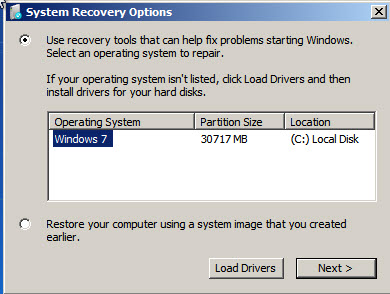
У новом прозору видећете све 'Опције опоравка система'('System Recovery Options') .

(Access System Recovery) Приступите опцијама (Options)опоравка система са вашег чврстог(Hard) диска
Ако немате Виндовс 7(Windows 7) инсталациони ДВД(DVD) , не брините. Још увек можете да приступите „Опцијама опоравка система“('System Recovery Options') са скривене партиције за опоравак од 100 МБ коју Виндовс 7 аутоматски креира када први пут инсталирате оперативни систем.
Приликом следећег поновног покретања рачунара, одмах након екрана са информацијама о БИОС-(BIOS) у , притисните и држите тастер Ф8 на тастатури. Убрзо ћете видети листу „Напредних опција покретања“('Advanced Boot Options) . Из њега изаберите прву опцију под називом „Поправи свој рачунар“('Repair Your Computer') и притисните тастер Ентер(Enter) .

Након неколико секунди појавиће се прозор 'Систем Сецурити Оптионс' . ('System Security Options')Изаберите метод уноса са тастатуре који желите и кликните на Даље(Next) .

У следећем прозору изаберите корисничко име за пријаву на Виндовс 7(Windows 7) . Такође, ако имате лозинку за то корисничко име, унесите је у текстуално поље Лозинка . (Password)Када завршите, кликните на ОК(OK) .
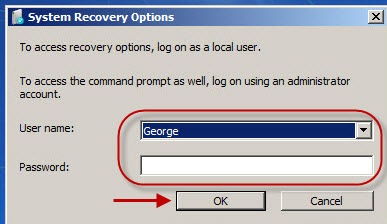
У новом прозору видећете све доступне „Опције опоравка система('System Recovery Options) које можете да користите за поправку оперативног система Виндовс 7(Windows 7) .
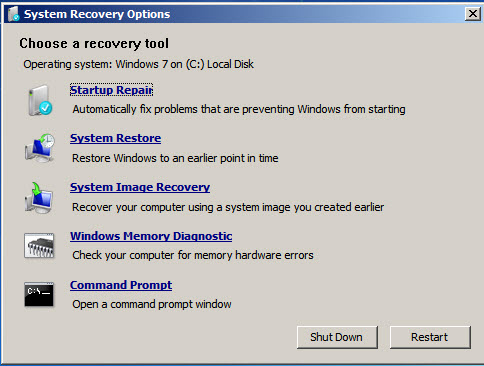
Закључак
У овом чланку сам покрио основне информације о доступним „Опцијама опоравка система“('System Recovery Options') у оперативном систему Виндовс 7(Windows 7) , као и када треба користити сваку од њих. У будућим чланцима ћу говорити о сваком од ових алата, један по један. Дакле, останите са нама за будуће чланке.
До тада, не устручавајте се да поделите са нама своја питања и сценарије када су вам ови алати били корисни.
Related posts
Направите УСБ меморијски стик са алаткама за опоравак система у оперативном систему Виндовс 7
5 начина да покренете Виндовс 7 у безбедном режиму
Тестирајте и поправите грешке на вашим дисковима помоћу Цхецк Диск (цхкдск) у оперативном систему Виндовс 7
Како да поправите Виндовс 7 помоћу Поправке при покретању
Како покренути Виндовс 10 у безбедном режиму са умрежавањем
Шта је Виндовс једноставан пренос и како направити резервну копију података за пренос
Како деинсталирати драјвере из Виндовс-а, у 5 корака
Како извршити надоградњу са Виндовс 7 на Виндовс 8.1 Про
Како ресетовати Виндовс 10 без губитка датотека -
Како користити Цхецк Диск (цхкдск) да тестирате и поправите грешке чврстог диска у оперативном систему Виндовс 10 -
Како извршити надоградњу на Виндовс 8 са Виндовс 7, Виндовс Виста или раније
Како се користи Виндовс УСБ/ДВД алат за преузимање
Рад са историјом датотека са контролне табле: Шта можете, а шта не можете!
Како да деинсталирате Виндовс са рачунара -
3 корака за враћање вашег Виндовс рачунара у радно стање, помоћу Систем Ресторе
Како отворити командну линију када се Виндовс не покреће (3 начина)
Како користити УСБ диск за опоравак система Виндовс 10 -
Како да извршите враћање система Виндовс у претходно стање из покретања, а да не дођете до радне површине
Решите проблеме због којих се Виндовс не учитава помоћу Поправке при покретању
3 начина да покренете свој Виндовс 10 рачунар са УСБ флеш диска -
